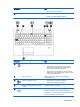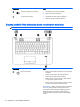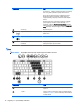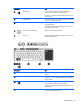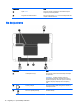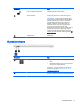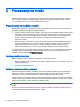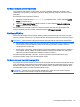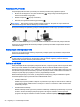User Guide - Windows 8.1
Table Of Contents
- Dobro došli
- Upoznavanje računara
- Povezivanje na mrežu
- Navigacija korištenjem tastature, pokreta prstima i uređaja za pokazivanje
- Korištenje pokazivačkih uređaja
- Podešavanje željenih opcija pokazivačkih uređaja
- Korištenje dodirne podloge i pokreta
- Korištenje tastature
- Korištenje pokazivačkih uređaja
- Multimediji
- Upravljanje napajanjem
- Isključivanje računara
- Postavljanje opcija napajanja
- Korištenje stanja za uštedu energije
- Korištenje baterijskog napajanja
- Pronalaženje dodatnih informacija o bateriji
- Korištenje alatke Battery check (Provjera baterije)
- Prikazivanje preostalog nivoa napunjenosti baterije
- Maksimalno produženje vremena pražnjenja baterije
- Upravljanje niskim nivoima napunjenosti baterije
- Umetanje ili uklanjanje baterije
- Štednja baterijskog napajanja
- Pohranjivanje baterije koju može zamijeniti korisnik
- Odlaganje baterije koju može zamijeniti korisnik
- Zamjena baterije koju može mijenjati korisnik
- Korištenje vanjskog napajanja naizmjeničnom strujom
- Zamjenjiva grafika/dvojna grafika (samo na odabranim modelima)
- Vanjske kartice i uređaji
- Pogoni
- Sigurnost
- Zaštita računara
- Korištenje lozinki
- Postavljanje lozinki u operativnom sistemu Windows
- Postavljanje lozinki u funkciji Computer Setup (Postavljanje računara)
- Upravljanje administratorskom lozinkom za BIOS
- Upravljanje lozinkom za Computer Setup DriveLock
- Korištenje funkcije Automatski DriveLock programa Computer Setup (Postavljanje računara)
- Korištenje antivirusnog softvera
- Korištenje softvera zaštitnog zida
- Instaliranje ključnih sigurnosnih ažuriranih verzija
- Korištenje softvera HP Client Security
- Ugradnja opcionalnog sigurnosnog kabla
- Korištenje čitača otiska prsta (samo na odabranim modelima)
- Održavanje
- Izrada rezervnih kopija i obnova
- Computer Setup (BIOS), MultiBoot (Višestruko pokretanje) i HP PC Hardware Diagnostics (Hardverska di ...
- Podrška
- Specifikacije
- Nošenje računara na put
- Rješavanje problema
- Resursi za rješavanje problema
- Rješavanje poteškoća
- Računar nije moguće pokrenuti
- Ekran računara je prazan
- Softver nepravilno funkcionira
- Računar je uključen, ali ne reagira
- Računar je neobično topao
- Vanjski uređaj ne radi
- Bežična mrežna veza ne funkcionira
- Disk se ne reproducira
- Film nije vidljiv na vanjskom ekranu
- Proces snimanja diska ne počinje ili se zaustavlja prije dovršetka
- Elektrostatičko pražnjenje
- Indeks
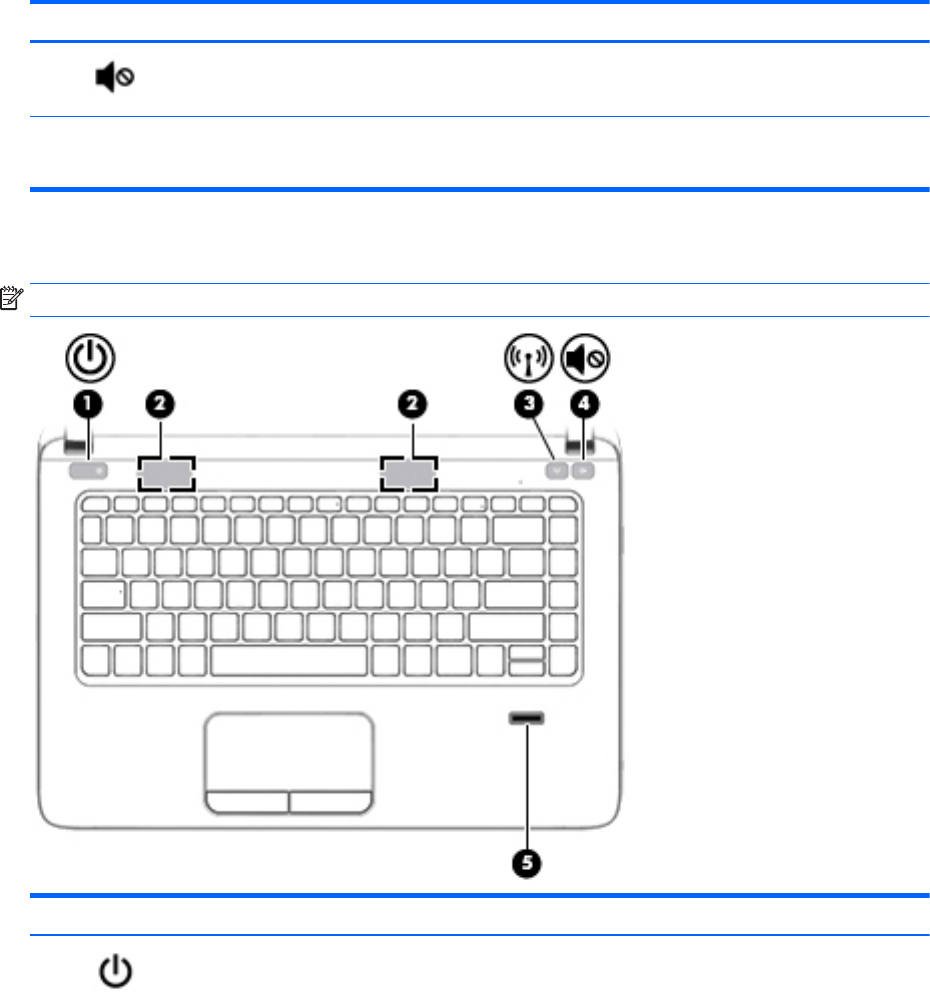
Komponenta Opis
(6)
Lampica za isključen zvuk zvučnika
●
Narandžasta: Zvuk računara je isključen.
●
Bijela: Zvuk računara je uključen.
(7)
Lampica dodirne podloge
●
Narandžasta: Dodirna podloga je isključena.
●
Isključena: Dodirna podloga je uključena.
Dugmad, zvučnici i čitač otiska prsta (samo na odabranim modelima)
NAPOMENA: Pogledajte ilustraciju koja najviše odgovara vašem računaru.
Komponenta Opis
(1)
Dugme za napajanje
●
Kada je računar isključen, pritisnite ovo dugme da biste
ga uključili.
●
Kada je računar uključen, na kratko pritisnite ovo
dugme da biste pokrenuli stanje mirovanja.
●
Kada je računar u stanju mirovanja, nakratko pritisnite
ovo dugme da bi napustio to stanje.
●
Kada je računar u stanju hibernacije, nakratko pritisnite
ovo dugme da bi izašao iz stanja hibernacije.
UPOZORENJE: Pritiskom i držanjem dugmeta za napajanje
doći će do gubitka podataka koje ranije niste sačuvali.
Ako je računar prestao reagovati, a isključivanje pomoću
Windows® postupka nema efekta, pritisnite dugme za
napajanje i držite ga najmanje 5 sekundi da biste isključili
računar.
12
Poglavlje 2 Upoznavanje računara